win10不能获取本地工作组计算机怎么办
更新时间:2024-07-19 12:57:20作者:xiaoliu
在使用Windows10时,有时会遇到无法获取本地工作组计算机的情况,导致局域网无法查找到工作组计算机,这可能是由于网络设置问题或共享文件夹权限设置不正确所致。要解决这个问题,可以尝试重新设置网络共享选项、检查网络连接是否正常、确保工作组名称正确等方法来重新连接工作组计算机,从而实现局域网正常查找和访问工作组计算机的目的。
具体步骤:
1、通过菜单栏中的搜索框,来对于控制面板找到并且打开。
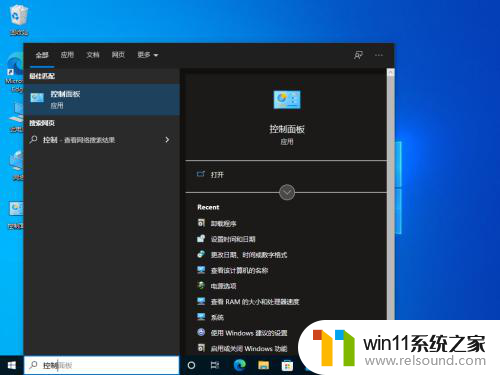
2、在打开的控制面板中,我们找到程序选项,然后点击打开。
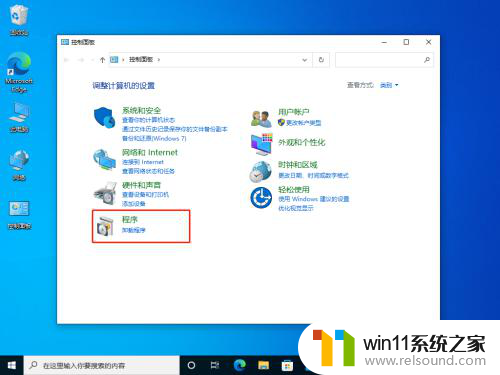
3、然后找到【启用或关闭Windows功能】进行点击。
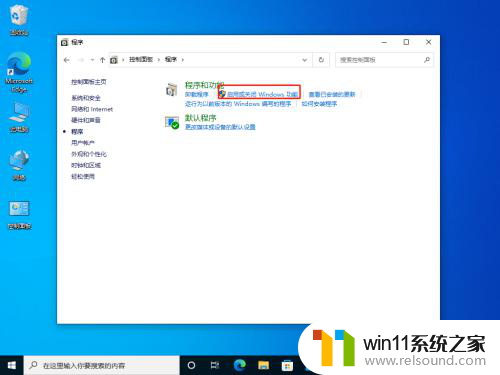
4、然后找到【SMB 1.0/CIFS文件共享支持】文件夹,然后勾选。点击确定进行保存设置,在重启电脑即可。
以上就是解决无法访问本地工作组计算机的全部内容,如果有需要的用户,可以按照以上步骤进行操作,希望对大家有所帮助。
- 上一篇: win10重启一直转圈怎么解决
- 下一篇: 笔记本网线连接怎么设置
win10不能获取本地工作组计算机怎么办相关教程
- win10关闭工作区的方法 win10工作区怎么关
- 怎样取消win10开机密码 win10如何取消登录密码
- win10输入法不见了怎么办 win10如何解决输入法不见了
- win10笔记本手势操作
- 战地3无法在win10运行解决教程 win10战地3无法运行游戏怎么办
- 战舰世界win10不能打字怎么办 win10玩战舰世界无法打字修复方法
- win10音量图标空白怎么办 win10不显示音量图标的解决方法
- win10怎么才能将浏览过的记录不自动保存
- win10操作中心怎么打开 win10打开操作中心的方法
- win10打印机共享重启后不能用了
- win10不安全连接怎么设置为安全
- win10怎么以兼容模式运行程序
- win10没有wlan连接选项
- 怎么检查win10是不是企业版
- win10无法打开gpedit.msc
- win10经典开始菜单设置
win10系统教程推荐